Se utilizzi Google Chrome per desktop da un po’di tempo, potresti sapere che il browser web automaticamente la tua immagine del profilo. L’immagine del profilo che hai utilizzato sul tuo account Google verrà impostata automaticamente sul browser Chrome.
Anche se è un’ottima funzionalità, a volte desideriamo avere un’immagine del profilo diversa su Google Chrome. Quindi, se stai cercando modi per cambiare l’immagine del profilo nel browser web Google Chrome, sei arrivato sulla pagina web giusta.
Leggi anche: Come cambiare il cursore del mouse nel browser Google Chrome
2 metodi per modificare l’immagine del profilo sul browser Google Chrome
In questo articolo condivideremo due metodi migliori per modificare l’immagine del profilo nel browser web Google Chrome. Entrambi i metodi erano super facili da seguire. Basta implementare i passaggi condivisi di seguito. Diamo un’occhiata.
1. Modifica l’immagine del profilo in Chrome
In questo metodo, utilizzeremo le impostazioni di Chrome per modificare l’immagine del profilo. Chrome offre un elenco di icone avatar che puoi impostare come immagine del profilo. Ecco come usarlo.
Passaggio 1. Avvia il browser web Google Chrome sul tuo computer. Quindi, tocca i tre punti come mostrato nello screenshot qui sotto.
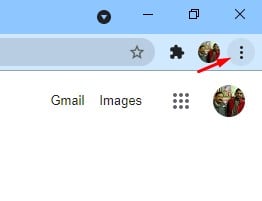
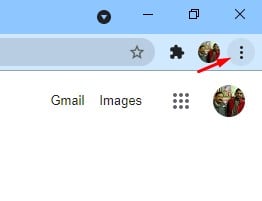
Passaggio 2. Dall’elenco delle opzioni, fai clic su”Impostazioni“.
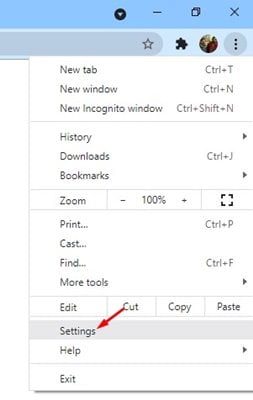
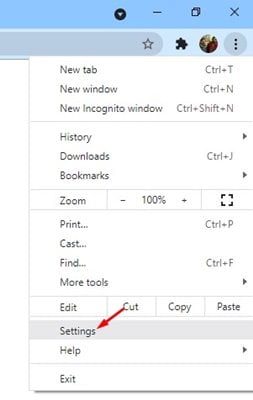
Passaggio 3. Nella pagina Impostazioni, fai clic sull’opzione ‘Personalizza il tuo profilo Chrome’.


Passaggio 4. Nella pagina successiva e, sarai in grado di cambiare il profilo Chrome, tema e avatar. Scegli l’avatar che preferisci.
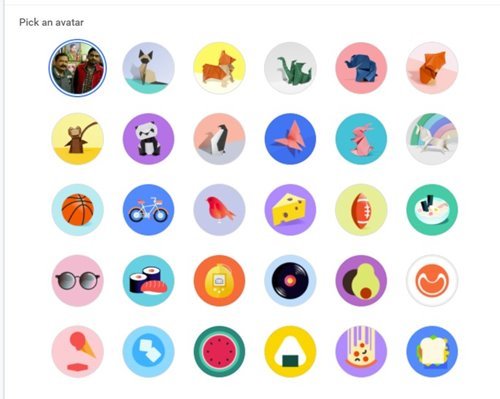
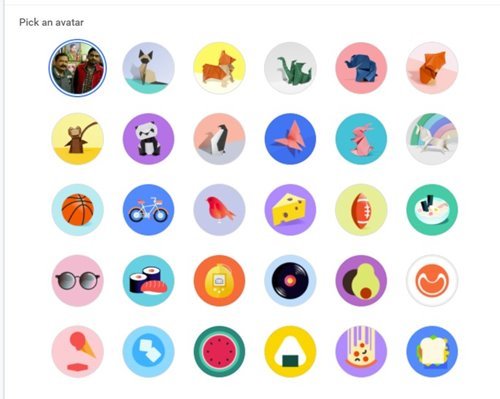
Questo è esso! Hai fatto. L’avatar selezionato si rifletterà immediatamente in Chrome. In caso contrario, riavvia il browser web.
2. Imposta un’immagine del profilo personalizzata in Chrome
Se desideri impostare un’immagine del profilo personalizzata in Google Chrome, devi seguire questo metodo. In questo metodo, cambieremo l’immagine del profilo dell’account Google; lo stesso si rifletterebbe anche nel profilo Chrome. Ecco cosa devi fare.
Passaggio 1. Apri Google Chrome sul desktop e fai clic sull’immagine del tuo profilo.
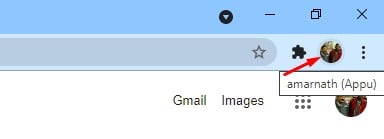
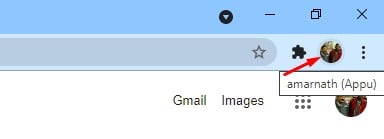
Passaggio 2. Nel popup, fai clic su Opzione”Gestisci il tuo account Google”.
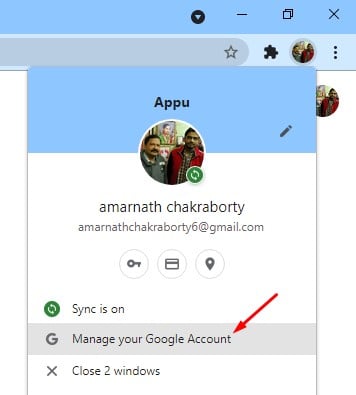
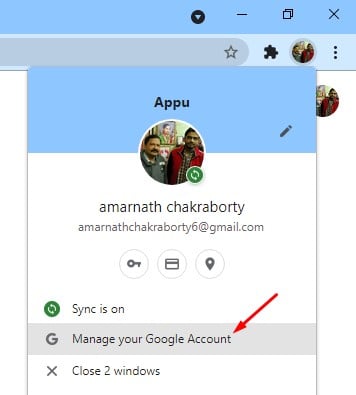
Passaggio 3. Nella pagina successiva, fai clic sull’opzione‘Informazioni personali’.
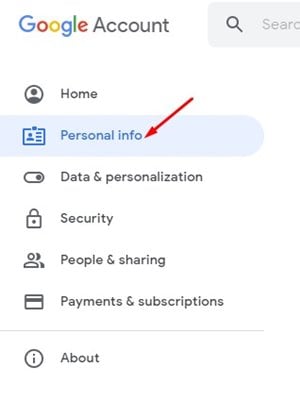
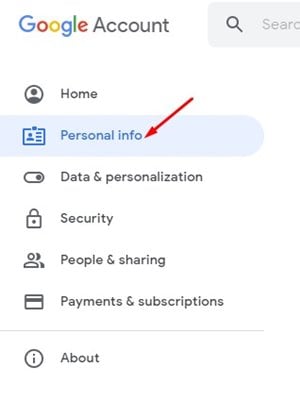
Passaggio 4. In Informazioni di base, fai clic sull’immagine del profilo come mostrato nello screenshot. Quindi, carica la foto che desideri impostare come immagine del profilo.


Una volta aggiornata, la nuova immagine del profilo si rifletterà anche nel profilo Chrome. Questo è tutto! Hai fatto. Ecco come è possibile impostare immagini del profilo personalizzate nel profilo Chrome.
Quindi, questa guida tratta di come modificare l’immagine del profilo in Google Chrome per desktop. Spero che questo articolo ti abbia aiutato! Per favore condividilo anche con i tuoi amici. Se hai dei dubbi relativi a questo, faccelo sapere nella casella dei commenti qui sotto.

